Het afstands-gereedschap in Adobe InDesign is een handige tool om de afstand tussen objecten flexibel te beheren. Het stelt je in staat om snel en nauwkeurig afstanden tussen frames, afbeeldingen en andere lay-outelementen aan te passen zonder de grootte of positie van de afzonderlijke objecten moeizaam te veranderen. In deze gids laat ik je stap voor stap zien hoe je het afstands-gereedschap effectief kunt gebruiken om je lay-outs schoon en professioneel te maken. Laten we beginnen en de voordelen van deze handige tool ontdekken!
Met het afstandsgereedschap (sneltoets U) kun je de afstand tussen naburige objecten op het drukvel aanpassen zonder de objectframes aan te raken.
Na het selecteren van het afstandsgereedschap en het plaatsen van de cursor naast een object, wordt onmiddellijk een dubbele pijl zichtbaar die de afstand tot een naburig object of tot de boven- of zijkant van de pagina markeert.
De waarde van de afstand kan worden afgelezen in het bedieningspaneel.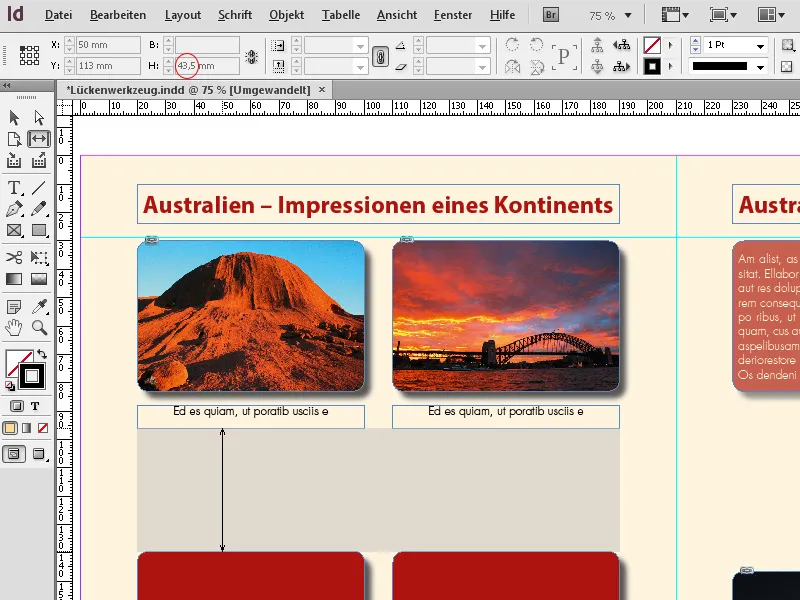
Nu zijn er verschillende manieren om de afstand te wijzigen:
Door het gebied te verplaatsen terwijl u de muisknop ingedrukt houdt, vergroot of verkleint u dit gebied en tegelijkertijd ook de relevante objectframes.
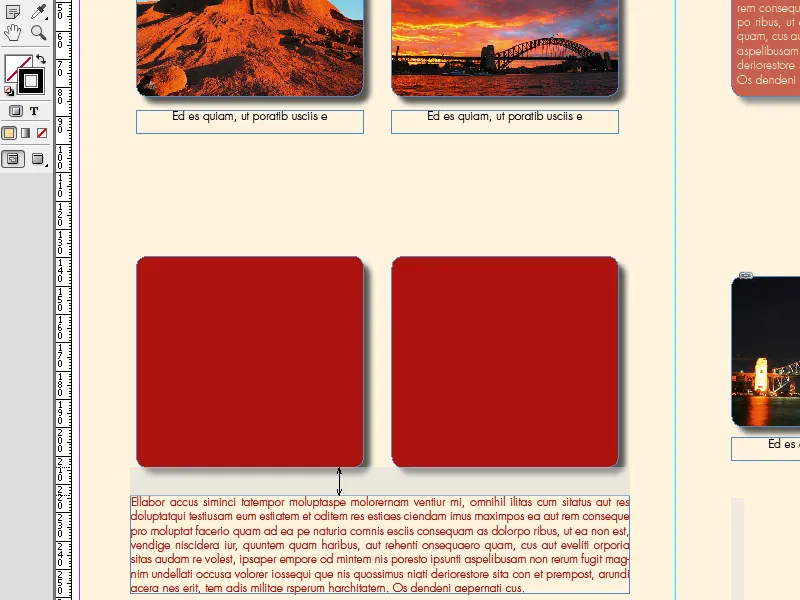
De inhoud van de objectframes gedraagt zich zoals ingesteld in de objectaanpassingsopties (bijv. bij de instelling Automatisch aanpassen wordt de inhoud dienovereenkomstig geschaald).
De naburige objecten worden vergroot of verkleind, waarbij de objectranden tegenover de tussenruimte hun positie behouden.
Als de Alt-toets bovendien wordt ingedrukt, worden de naburige objecten parallel aan elkaar verplaatst. Ze behouden daarbij hun oorspronkelijke grootte.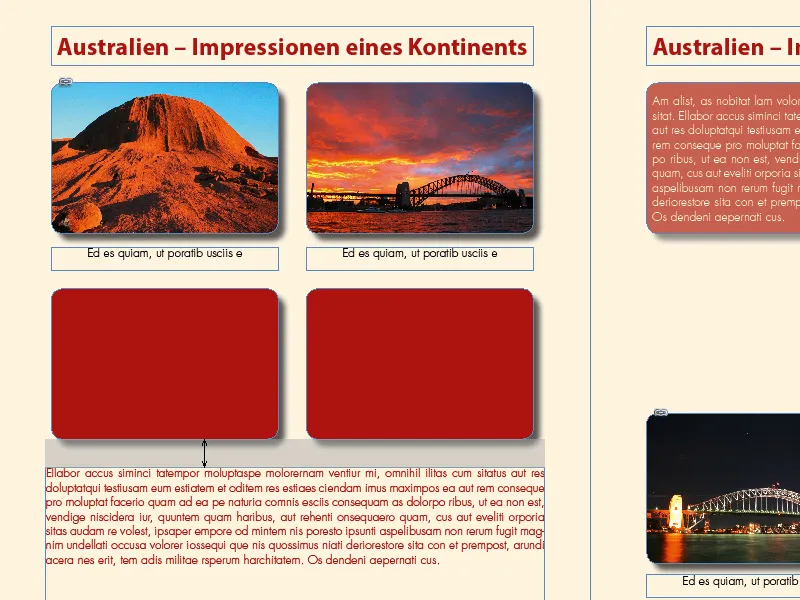
Bij ingedrukte Alt- en Ctrl-toets wordt alleen de ruimte tussen de naburige objecten geschaald.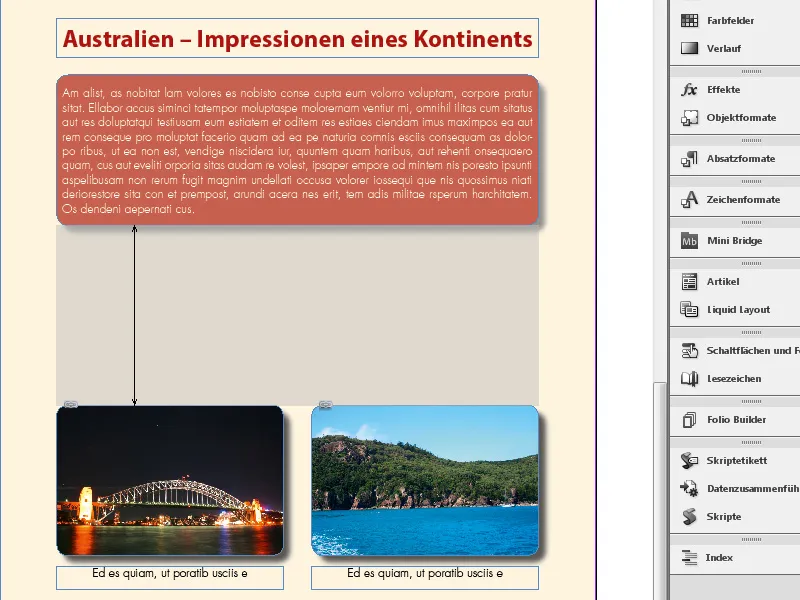
Ze bewegen dus naar elkaar toe of van elkaar weg zonder hun eigen grootte te veranderen.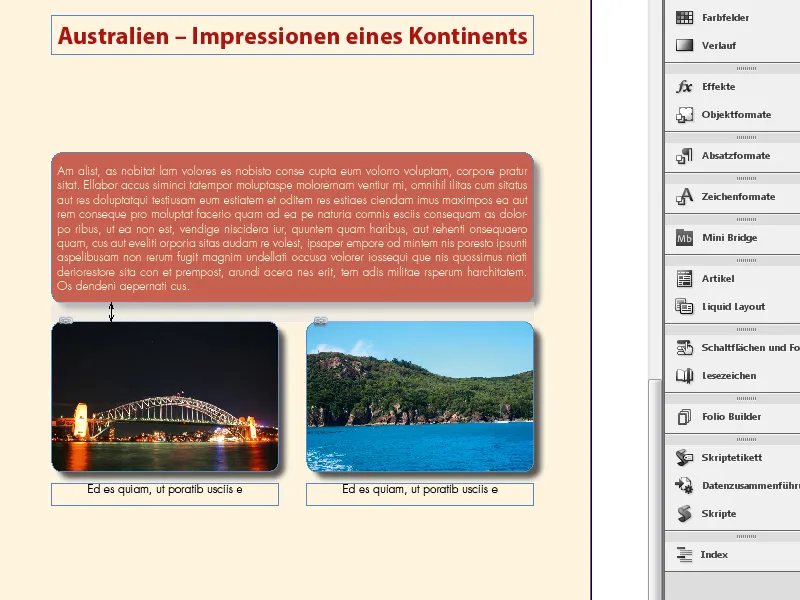
Met ingedrukte Ctrl-toets wordt ook de afstand tussen twee naburige objecten geschaald - deze veranderen echter dienovereenkomstig hun grootte.
Om afbeeldingen en afbeeldingskaders die mee veranderen met groeiende kaders te accommoderen, moet de afmetingsaanpassingsoptie van het kader Automatisch aanpassen zijn geactiveerd.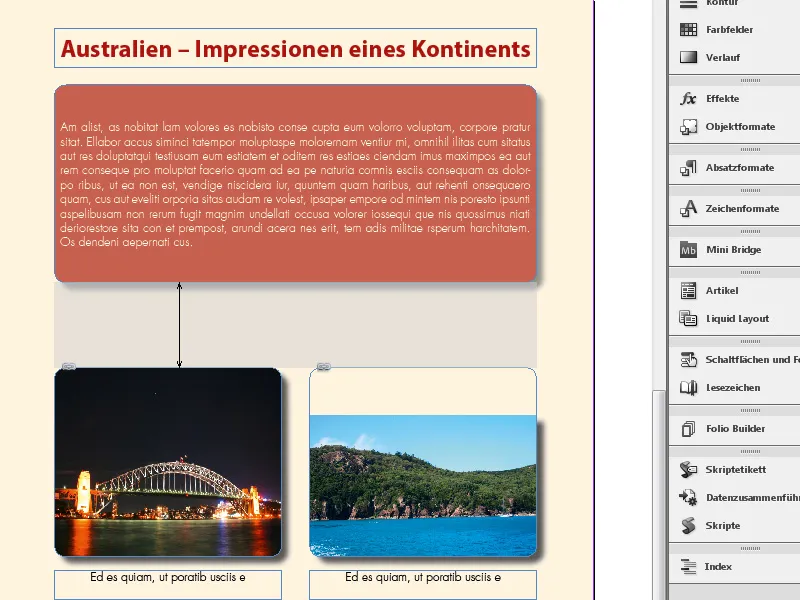
Op deze manier kunnen lay-outaanpassingen bij meerdere betrokken objecten gelijkmatig, intuïtief en tijdbesparend worden uitgevoerd.
Het afstands-gereedschap in Adobe InDesign is een handige tool om de afstand tussen frames snel en gemakkelijk aan te passen. Hier zijn de beste tips om het gereedschap effectief te gebruiken:
1. Snellere aanpassing van de afstanden tussen objecten
Het afstands-gereedschap stelt je in staat om de afstand tussen meerdere frames (beeld- of tekstframes) dynamisch aan te passen:
- Zo doe je dat: Selecteer het afstands-gereedschap (sneltoets: U) en beweeg de muisaanwijzer in de buurt van de ruimte tussen twee of meer frames. De ruimte wordt gemarkeerd.
- Trek aan de ruimte om deze te vergroten of te verkleinen.
- Tip: Houd de Shift-toets ingedrukt om alleen de grootte van de ruimte te wijzigen zonder de frames zelf te verplaatsen.
2. Verhouding van frames behouden
- Tip: Houd de Ctrl-toets (Windows) of Cmd-toets (Mac) ingedrukt terwijl je de ruimte aanpast. Zo blijven de frames proportioneel en veranderen ze hun grootte volgens de verandering van de ruimte.
- Voordeel: Ideaal om de lay-out symmetrisch te houden en een harmonieus uiterlijk te creëren.
3. Nauwkeurige controle voor complexe lay-outs
Het afstands-gereedschap werkt bijzonder goed bij rasterlay-outs met veel objecten:
- Als je de afstand tussen slechts specifieke frames wilt aanpassen, houd dan de Alt-toets ingedrukt. Dit zorgt ervoor dat alleen aangrenzende frames worden aangepast, zonder de gehele lay-out te beïnvloeden.
- Tip: Combineer het afstands-gereedschap met intelligente hulplijnen (Weergave → Raster en Hulplijnen → Intelligente hulplijnen inschakelen) om nauwkeurige afstanden te behouden.
Extra professionele tip: Uniforme afstanden in grote projecten
Voor projecten met veel pagina's (bijv. tijdschriften) kun je met het afstands-gereedschap snel gestandaardiseerde afstanden instellen. Houd daarbij de Shift-toets ingedrukt om ervoor te zorgen dat de aanpassingen wereldwijd en uniform blijven.
De vulfunctie bespaart tijd en stelt je in staat om lay-outs efficiënt en professioneel te ontwerpen!


